E-Mail¶
Konfigurieren Sie die E-Mail-Einstellungen für TreeSize.
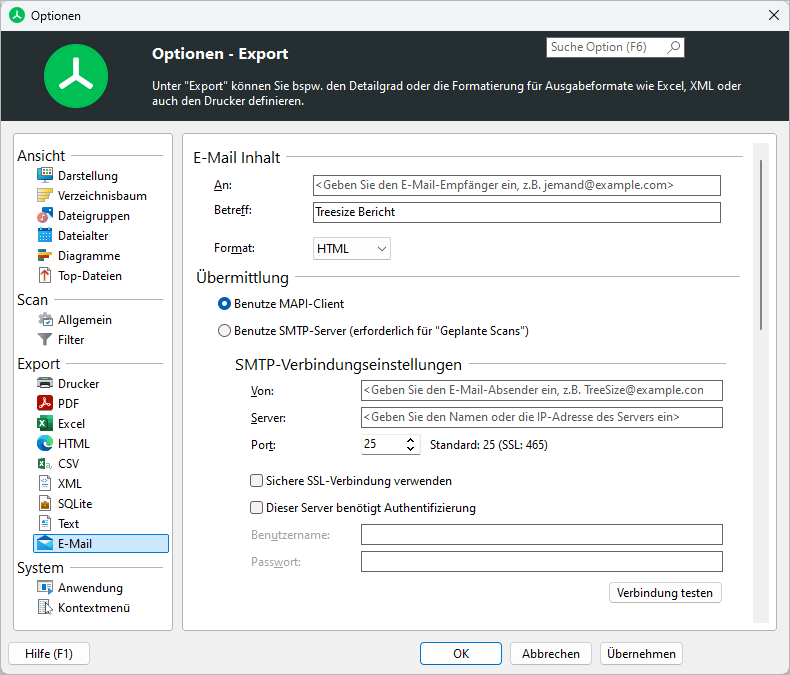
E-Mail-Inhalt¶
An¶
Die E-Mail-Adresse, an die der Bericht gesendet wird.
Betreff¶
Der Betreff der E-Mail. Unterstützt Umgebungsvariablen wie %DATE%, %TIME% oder %USERNAME%.
Format¶
Wählen Sie hier ein E-Mail-Format aus.
Transport¶
MAPI-Client verwenden¶
Wenn diese Einstellung aktiviert ist, verwendet TreeSize den lokalen MAPI-Client (z. B. Microsoft Outlook) zum Versenden von E-Mails.
SMTP-Server verwenden¶
TreeSize verwendet den angegebenen SMTP-Server, um E-Mail-Berichte zu senden. Bitte stellen Sie sicher, dass Sie die Verbindungseinstellungen vor der Anwendung der aktuellen Optionen testen.
Bemerkung
Sie müssen gültige SMTP-Einstellungen eingeben, um E-Mail-Berichte in geplanten Scan- oder Suchaufgaben oder allen anderen Arten von automatisierten Starts (z. B. Batch-Programme oder Befehlszeilenaufrufe) nutzen zu können (nur Professional Edition).
Von¶
Die E-Mail-Adresse, die als Absender des Berichts angezeigt wird.
Server¶
Der Name (DNS) oder die IP-Adresse des Rechners, der den SMTP-Dienst hostet, über den Nachrichten gesendet werden sollen.
Port¶
Der Port, an dem der in dem Feld „Server“ angegebene SMTP-Dienst auf Verbindungen hört.
Verwenden Sie eine sichere (SSL) Verbindung¶
Gibt an, dass Secure Sockets Layer (SSL) beim Senden von Nachrichten über SMTP verwendet werden soll.
Dieser Server erfordert eine Authentifizierung¶
Wählen Sie diese Option, wenn der durch das Serverfeld angegebene SMTP-Dienst eine Authentifizierung erfordert. Passwörter werden vor der Speicherung in der TreeSize-Einstellungsdatei verschlüsselt.
Verbindung testen¶
Testen Sie die SMTP-Verbindungseinstellungen. Dies sendet eine Test-E-Mail an die im Feld „An“ angegebene E-Mail-Adresse.
E-Mail-Text¶
Ergebnisse im E-Mail-Text einfügen¶
Die Ergebnisse werden in den Text der E-Mail eingefügt. HINWEIS: Bei sehr großen Berichten kann dies zu sehr großen E-Mails führen, die in E-Mail-Clients sehr lange zum Öffnen benötigen oder sogar die Grenzen des E-Mail-Servers überschreiten können.
Fügen Sie einen Bericht mit den Ergebnissen bei¶
Fügt den Ergebnisbericht als Anhang zur E-Mail hinzu. Dies behebt das Problem sehr großer E-Mails, das bei der anderen Option auftreten kann.
Diagramme und Listen einfügen¶
Konfigurieren Sie die Diagramme und Listen, die dem E-Mail-Export hinzugefügt werden¶
Überprüfen Sie alle verschiedenen Diagrammtypen und Listentypen, die im Bericht enthalten sein sollen, der per E-Mail gesendet wird.
Exporttiefe¶
Elemente, die derzeit in der Benutzeroberfläche sichtbar sind¶
Nur die erweiterten/sichtbaren Teile des Verzeichnisbaums werden exportiert.
Vollständiger Verzeichnisbaum¶
Wenn diese Option ausgewählt ist, wird der gesamte Verzeichnisbaum exportiert.
Elemente bis zur Verzeichnisebene¶
Erlaubt es, die Menge der exportierten Daten auf ein bestimmtes Niveau zu beschränken.
Elemente größer als¶
Nur Elemente, die eine bestimmte Mindestgröße haben, werden exportiert.
Exportierte Elemente¶
Nur Ordner¶
Wenn diese Option ausgewählt ist, werden nur Ordner exportiert.
Ordner und [Dateien] Element¶
Wenn diese Option ausgewählt ist, werden einzelne Dateien nicht exportiert. Stattdessen werden ihre Werte wie „Größe“ und „Zugewiesen“ in einem speziellen Knoten „[Dateien]“ aggregiert.
Ordner und einzelne Dateien¶
Wenn aktiviert, werden auch einzelne Dateien exportiert. Dies kann im Vergleich zum Export der Dateien in einer gruppierten Ansicht (siehe oben) zu sehr großen Berichten führen.
Exportierte Spalten¶
Verwenden Sie die Spaltenliste, um anzugeben, welche Informationen in Berichten enthalten sein sollen. Eine Liste aller verfügbaren Spalten mit ihren Beschreibungen finden Sie hier.
Verwenden Sie dieselben Spalten wie in der Detailansicht¶
Aktivieren Sie diese Option, wenn Sie die gleichen Spalten verwenden möchten, die derzeit in der Detailansicht verwendet werden.
Verwenden Sie benutzerdefinierte Spalteneinstellungen¶
Diese Option ermöglicht eine vollständig anpassbare Auswahl von Spalten für diesen speziellen Export. Sie können die Größe jeder Spalte individuell ändern.
Eingeschlossene Informationen¶
Zusammenfassende Informationen einbeziehen¶
Verwenden Sie diese Option, um anzugeben, ob eine kurze Zusammenfassungsinformation, wie der Titel und das Datum des Berichts, zur exportierten Datei hinzugefügt werden soll.
Einheiten im Export einbeziehen¶
Wenn diese Option aktiviert ist, werden Einheiten wie „KB“, „MB“ oder „%“ in den exportierten Daten enthalten sein. Deaktivieren Sie diese Option, wenn Sie nur einfache Werte exportieren möchten.
Größeneinheit¶
Die Einheit, die für den Export von Excel-Dateien verwendet wird. Sie können entweder eine bestimmte Einheit von Byte bis Terabyte auswählen, TreeSize automatisch die optimale Einheit bestimmen lassen oder die gleiche Einheit verwenden, die zuletzt in der Benutzeroberfläche verwendet wurde.
Formatierung (Expertenmodus)¶
Verwenden Sie auch fettgedruckten Text und Farben für Berichte¶
Wendet Farb- und Formatierungsoptionen an, wie z. B. fettgedruckten Text für größere Ordner, auf die generierten Berichte an.
Formatieren Sie Datei- und Ordnerpfade als¶
Wählen Sie aus, in welcher Form die Pfade von Dateien und Ordnern im Excel-Bericht formatiert werden sollen. Pfade können entweder als Klartext oder als Hyperlinks formatiert werden.